CorelDRAW鼠绘教程创建一把逼真漂亮的折扇
- 格式:docx
- 大小:7.58 KB
- 文档页数:2
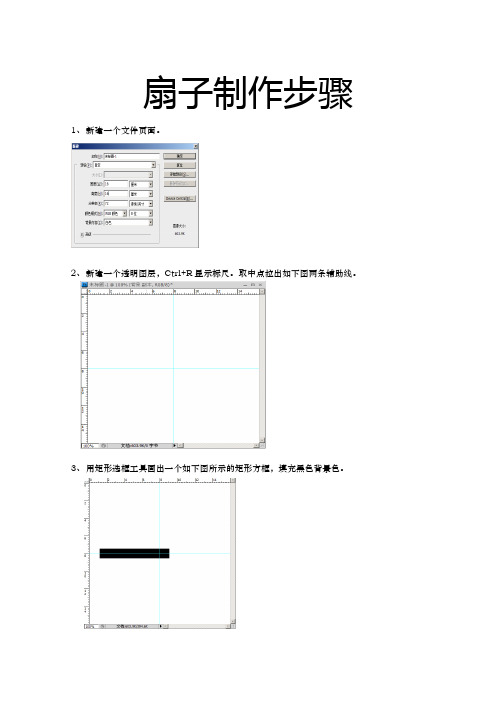
扇子制作步骤1、新建一个文件页面。
2、新建一个透明图层,Ctrl+R显示标尺。
取中点拉出如下图两条辅助线。
3、用矩形选框工具画出一个如下图所示的矩形方框,填充黑色背景色。
4、C trl+T自由变换矩形为如下图所示:5、将图层1设置图层样式:斜面与浮雕6、用自定义形状工具在图形上画3个花纹如下图:7、C trl+T选中图形自由变换,按住Alt将中点移动到图形尾部,设置角度为15°8、C trl+J复制图层,用Ctrl+Shift+Alt+T不断复制图层直至如下图:9、选取最后一个图层,用Ctrl+E拼合图层直至剩下图层1副本。
↓10、复制图层1,将图层1副本2图层移到最上边一层。
11、选中图层1副本2的图形,渐变如下图:12、复制图层1副本2,Ctrl+T自由变换,按住Alt将中点移到图形尾部,设置角度为15°,然后Ctrl+Shift+Alt+T复制图层直至如下图:13、Ctrl+E拼合图层。
14、用选框工具按住Shift+Alt画一个如下图的圆,按Del键删除选中部份。
16、隐藏图2,在图层1副本2用选框工具按住Shift+Alt按扇面的边缘画一个大圆,再设置“从选区减去”用同一中心点画一小圆,如下图所示:17、选取一个颜色填充选择区域,如下图所示:18、用钢笔工具沿扇形边缘扣掉多余的图形:19、打开选择好的扇面图案,拖到扇面图层。
用Ctrl+T自由变换到合适大小。
20、按Ctrl选择第18步的图层,按Ctrl+Shift+I反选,删除掉多余部份,如下图显示:21、调整图层的透明度达到美化效果,如下图示范[完]。
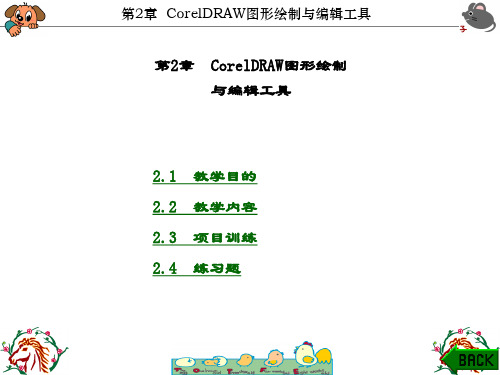

cdr画图技巧CDR画图技巧CorelDRAW(CDR)是一种功能强大的矢量图形设计软件,常用于各种平面设计和插画任务。
在这篇文档中,我们将探讨一些CDR 画图的技巧,以帮助您更好地利用这个工具创造出令人惊叹的图像和设计。
1. 熟悉工具栏和面板布局在开始使用CDR之前,您首先需要熟悉软件界面上的工具栏和面板布局。
了解每个工具的功能和选项将使您更加高效地操作软件。
熟悉面板布局可以帮助您快速访问所需的工具和功能。
2. 使用基本形状工具CDR提供了各种基本形状工具,如矩形、椭圆、多边形等。
这些工具可用于绘制和编辑简单的形状。
您可以通过单击和拖动的方式绘制形状,并使用属性面板对其进行编辑和定位。
3. 注意图层的使用图层在CDR中起着重要的作用。
通过将不同的元素分配到不同的图层,您可以更好地组织您的图形和设计。
这样,您可以轻松地编辑和管理图形的不同部分,而无需影响其他部分。
4. 利用描边和填充效果CDR提供了丰富的描边和填充效果选项,可以帮助您添加细节和美化您的图形。
通过选择适当的颜色、线型和渐变效果,您可以使您的图形更加生动和丰富多彩。
5. 使用轮廓工具除了基本形状工具外,CDR还提供了轮廓工具,可以帮助您创建更复杂和独特的形状。
您可以根据需要调整轮廓的大小、形状和位置,并使用节点工具对轮廓进行精细调整。
6. 利用渐变和纹理效果CDR中的渐变和纹理效果可以为您的图形增添深度和层次感。
您可以通过选择不同的渐变类型和调整渐变参数来创建令人惊叹的效果。
另外,您还可以添加纹理图像或纹理填充来增加额外的视觉效果。
7. 使用图形变换工具图形变换工具可以让您对图形进行平移、旋转、缩放和倾斜。
这些工具可以帮助您调整图形的大小和位置,以获得所需的效果。
您可以手动调整图形的变换参数,也可以通过输入具体数值来进行精确调整。
8. 学习使用图形组合工具CDR中的图形组合工具可以帮助您将多个图形组合在一起,并创建新的形状。
您可以尝试使用交集、差异、排除和合并等不同的组合选项,以获得独特的效果。
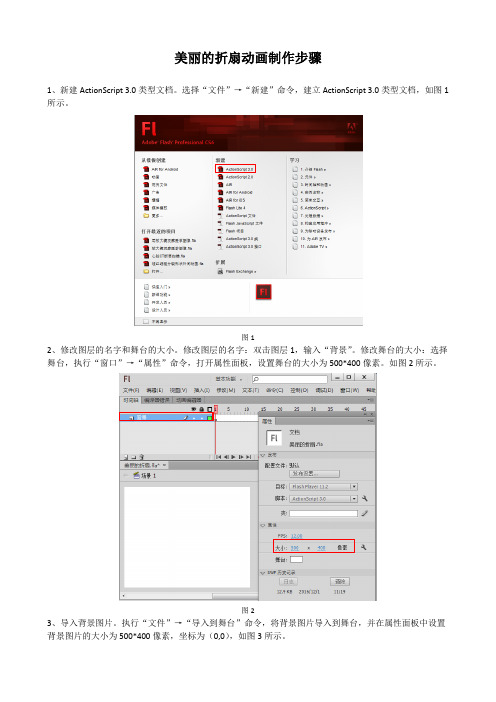
美丽的折扇动画制作步骤1、新建ActionScript 3.0类型文档。
选择“文件”→“新建”命令,建立ActionScript 3.0类型文档,如图1所示。
图12、修改图层的名字和舞台的大小。
修改图层的名字:双击图层1,输入“背景”。
修改舞台的大小:选择舞台,执行“窗口”→“属性”命令,打开属性面板,设置舞台的大小为500*400像素。
如图2所示。
图23、导入背景图片。
执行“文件”→“导入到舞台”命令,将背景图片导入到舞台,并在属性面板中设置背景图片的大小为500*400像素,坐标为(0,0),如图3所示。
图34、创建“花瓣”图形元件。
执行“插入”→“新建元件”命令,创建“花瓣”图形元件,如图4所示。
图4在“花瓣”图形元件编辑界面中,使用工具中的“椭圆”工具绘制一个椭圆,如图5所示。
图5使用“选择工具”将椭圆调整为一个花瓣,如图6所示。
图6 使用“颜料桶工具”为花瓣填充颜色,如图7所示。
图75、创建“花朵”图形元件。
再次执行“插入”→“新建元件”命令,创建“花朵”图形元件。
在“花朵”图形元件编辑界面中,将库中的花瓣拖放到舞台。
然后使用“任意变形工具”将花瓣的中心点移动到花瓣的最下端。
如图8所示。
选择“任意变形工具”移动花瓣的中心点到最下端执行“窗口”→“变形”命令,打开变形面板。
选中“旋转”,角度为450,连续按下“重制选区和变形”按钮,制作出如图9右图中的效果。
图96、创建“扇条”图形元件。
再次执行“插入”→“新建元件”命令,创建“扇条”图形元件。
使用“矩形工具”绘制一个大小为200*20像素的矩形,使用“椭圆工具”绘制一个大小为19*19像素的圆,并分别使用“颜料桶工具”填充颜色,制作如图10所示的扇条。
图10将“花朵”元件从库中拖放到舞台的扇条上,并调整位置(可使用键盘上的四个方向键对“花朵”元件的位置进行微调),最终制作的扇条效果如图11所示。
7、制作主场景动画。
回到主场景,单击时间轴下方的“新建图层”按钮,建立新图层,并改名为“扇子”。

本例为CorelDRAW鼠绘实例教程,在教程中作者将向我们介绍运用CD创建一把漂亮的折扇,主要学习CorelDRAW旋转复制、修剪、图框精确剪裁、底纹填充等功能的运用~~~先看效果图:做好准备工作,先要掌握旋转复制,有两种方法:一种是ALT+F7打开变换窗口,弄懂中心和角度,(应该一目了然,不在赘述),最后点击“应用到再制”得到相应的数量。
二是鼠标右击复制,再CTRL+D重复复制,得到相应的数量。
接下来进入正题1.画一小一大两个同心圆,修剪成一个圆环,再画一个如图所示,一个扇形与圆环相交,得到扇面的雏形2.扇面上的画,折扇似乎是古代文人骚客的必备物件,自然上面都是书画佳作,所以我们最好准备一张国画,或者书法作品。
置于扇面中,如图:3.接下画就处理折扇手有的折熠,如图画一个等腰三角形,三角形的顶点要怡好在圆环的中心点,底边与扇边重合,然后用到旋转复制。
角度和个数自己控制,填充白色,在把复制的物件群组,再用扇面去相交,得到如图4.上一部其实是做扇子的亮部,再调一下透明度,得到如图效果,这样扇面就大概的完成了。
5.做扇子的支撑(专业的叫什么我不清楚),我做的是木质的画一个倒角矩形,用底纹填充,选择样品-窗帘,颜色先木质的色6.最后一步,也是用到旋转复制,要注意中心点的位置(圆环的中心点),角度根据折扇的角度,复制完后,把边上的两片支架稍作修饰加上背景,突出立体感,折扇就完成了好久没发教程了,一进兴起发了一个,希望得到大家的支持,再此谢谢版主,谢谢各位的支持本例为CorelDRAW字体设计实例教程,主要学习使用CorelDRAW的交互式工具制作立体字,底纹填充以及渐变填充的运用,希望朋友们喜欢~~1、新建一个页面,随便打几个你喜欢的字,选择字体用一些较粗的字体,这样立体效果会更好一些。
2、ctrl K拆分文字之后,再讲文字转曲。
字体填充白色,外框填充黑色,这样便于之后的观看。
选择第一个字母用“交互式立体”工具朝外拉动,之后勾选“使用斜角修饰边”,参数根据自己的喜好设置。

在CorelDraw绘图技巧CorelDraw是一款功能强大的矢量绘图软件,广泛应用于平面设计、插画、标志设计等领域。
下面将介绍一些在CorelDraw中的绘图技巧,帮助你更好地利用这款软件。
1.使用网格和对齐工具:在绘图时,使用网格和对齐工具可以帮助你更准确地布局和对齐对象。
你可以在“视图”菜单中选择“网格和对齐”,启用网格和对齐工具,并设置网格的大小和间距。
对齐工具可以帮助你将对象水平、垂直或居中对齐。
3. 使用形状工具:CorelDraw提供了多种形状工具,如矩形工具、椭圆工具、多边形工具等。
你可以使用这些工具绘制基本形状,并通过调整节点来调整形状的大小和形状。
你还可以使用形状工具创建自定义形状,如星形、箭头等。
4. 使用填充和描边:CorelDraw提供了多种填充和描边效果,可以帮助你美化绘图。
你可以在属性栏中选择填充和描边的颜色、样式和效果,并应用到对象上。
你还可以使用渐变填充和纹理填充等高级效果,使绘图更加丰富多样。
5. 使用变换工具:CorelDraw提供了多种变换工具,如旋转、缩放、倾斜等,可以帮助你对对象进行各种变换。
你可以选择对象,然后在属性栏中输入旋转角度、缩放比例等数值,或者直接使用鼠标拖动对象进行变换。
6. 使用文本工具:CorelDraw提供了强大的文本工具,可以帮助你添加文本和排版。
你可以使用文本工具创建文本框,并输入文字内容。
通过调整文本框的大小和位置,你可以对文字进行布局。
你还可以选择不同的字体、字号和样式,并应用到文本上。
7. 使用特效和滤镜:CorelDraw提供了多种特效和滤镜效果,可以帮助你给绘图添加特殊效果。
你可以在“效果”菜单中选择“特效”或“滤镜”,并选择不同的效果进行应用。
如模糊效果、描边效果、光影效果等。
8. 使用绘图工具:除了基本的形状工具,CorelDraw还提供了绘图工具,如铅笔工具、画笔工具、曲线工具等。
你可以使用这些工具绘制自由曲线、手绘效果等。
怎样在coreldraw中制作扇子
CorelDRAW中可以利用旋转复制,修剪,框精确剪裁,底纹填充等工具绘制了漂亮的手折扇。
下面店铺给大家整理了关于在coreldraw中制作扇子,希望大家喜欢。
先看看效果图:
在coreldraw中制作扇子的方法步骤
1、首先我们在电脑桌面上找到【CDR软件】然后我们双击【CDR软件】这样就可以打开了;
2、点击——文件——新建,新建一个大小合适的文档即可;
3、在coreldraw中用矩形工具画一个【长方形】,将【长方形】的描边和填充为【深绿色】,见下图可见;
4、然后再讲长方形进行【ctrl+q】转化为曲线,在用形状工具把长方形下面进行一定的处理,见下图;
5、在复制一个图形,将其描边改为【月光绿】,再用调和工具拉一下这个图形,效果见下图
6、在将长方形的圆心放到长方形的下角,然后调整好角度位置即可,角度改为10度差不多;
7、然后再用【编辑】——【再制】,快捷键是为【Ctrl+D】这样就可以了,效果见下图;
8、最后,我们做好之后,就可以了,如果不可以的话,我们可以再对细节进行一定的处理即可;。
简易折扇的制作制作步骤
1.启动FLASH8 软件。
2.确立文档属性
设置动画尺寸为550*400,背景颜色随意,其它默认,点击确定,进入场景1。
3.创建图形元件
选择“插入-新建元件”,建立一个名为“扇叶”的图形元件,点击确定,进入元件编辑区。
就一个图层。
点击图层1第一帧,用矩形工具打开混色器,设置其参数,
在舞台拖一个规格为200*45的,无边线的矩形(如图3-1),而后,用选择工具将其调整为如图3-2、3、4的形状,全居中。
再用墨水瓶工具,笔触颜色为黄色,笔触高度为1,无填充,在实例的边缘点一下(如图5-5),上锁。
其整个流程,
4.编辑制作场景返回场景1。
(1)选择图层1第一帧,从库中拖出扇叶图形元件放置在舞台左下方适当位置。
(2)用任意变形工具点击该实例,并将其注册点平移到左侧适当位置,
选择“窗口-变形”,打开变形面板,设置其参数,
连续点击下方“复制并应用变形”按钮12次。
舞台实例变化,
(3)点击第一帧,在右键“舞台实例-分散到图层”。
这时13个扇叶分别落户于13个图层。
(4)选择最下层第60帧插入帧,上锁;在其上层第6帧插入关键帧,在第59帧插入帧,删除第1帧上的实例,上锁;在其上层第7帧插入关键帧,在第58帧插入帧,删除第1帧上的实例,上锁;同理同种方法依次完成所有扇叶图层的操作。
(4)添加一个图层,改图层名为扇扣。
选择扇扣图层第一帧,用椭圆形工具打开色码表,选择最下一行,左边第二个,在舞台拖一个小圆,规格13*13,并将其放置在扇叶的注册点上。
5.本作业完成后时间轴显示
6.测试存盘。
折扇模型制作
1.在前视图中新建一个场景文件,使用线工具,然后点捕捉开关开启栅格点对齐功能,对齐两个水平的点做一个直线
2.选择绘制的直线,切换到修改器并展开,选择线段选项,并在视图中选择这条线段
3.展开几何体项,在拆分右侧文本框输入23,然后点拆分将创建的直线均分为24段
4.切换到顶点级别,间隔一点选一个点,利用选择并移动工具向下移动,做成齿形
5.在修改器中选择样条线,并选择样条线,然后展开几何体,将轮廓假定去1.0,创建
一个轮廓6.展开修改器,选择挤出命令,数量修改,加入定为80,做出粗略的扇面
7.使用创建中的长方体,做一个长宽高分别为0.2,4.5,150的长方体,然后进行调整如图
8.通过一次复制和移动旋转等的调整,得到图为
9.选中两个长方体,然后点移动工具,结合shift键复制长方体模型,克隆选项中副本数为11(为了方便,可以将最先两个长方体成组)然后移动调整
10.在场景中选中所有模型,单击修改器列
表下拉找到弯曲命令,为模型添加弯曲变形器
11.在参数中设置角度165度,弯曲轴为X 轴12.展开弯曲修改器,选中Gizmo,然后在前视图中沿Y轴调整
13.基本框架出来了,然后就只要加材质渲染了,目前自己对这个不是很熟悉,所以不会添加贴图,只会简单的材质添加,得到的效果图是这样的。
CorelDRAW鼠绘教程创建一把逼真漂亮的折扇
本例为CorelDRAW鼠绘实例教程,在教程中作者将向我们介绍运用CD创建一把漂亮的折扇,主要学习CorelDRAW旋转复制、修剪、图框精确剪裁、底纹填充等功能的运用~~~
先看效果图:
做好准备工作,先要掌握旋转复制,有两种方法:一种是ALT+F7打开变换窗口,弄懂中心和角度,(应该一目了然,不在赘述),最后点击“应用到再制”得到相应的数量。
二是鼠标右击复制,再CTRL+D重复复制,得到相应的数量。
接下来进入正题
1.画一小一大两个同心圆,修剪成一个圆环,再画一个如图所示,一个扇形与圆环相交,得到扇面的雏形
2.扇面上的画,折扇似乎是古代文人骚客的必备物件,自然上面都是书画佳作,所以我们最好准备一张国画,或者书法作品。
置于扇面中,如图:
3.接下画就处理折扇手有的折熠,如图画一个等腰三角形,三角形的顶点要怡好在圆环的中心点,底边与扇边重合,然后用到旋转复制。
角度和个数自己控制,填充白色,在把复制的物件群组,再用扇面去相交,得到如图
4.上一部其实是做扇子的亮部,再调一下透明度,得到如图效果,这样扇面就大概的完成了。
5.做扇子的支撑(专业的叫什么我不清楚),我做的是木质的
画一个倒角矩形,用底纹填充,选择样品-窗帘,颜色先木质的色
6.最后一步,也是用到旋转复制,要注意中心点的位置(圆环的中心点),角度根据折扇的角度,复制完后,把边上的两片支架稍作修饰
加上背景,突出立体感,折扇就完成了
好久没发教程了,一进兴起发了一个,希望得到大家的支持,再此谢谢版主,谢谢各位的支持。